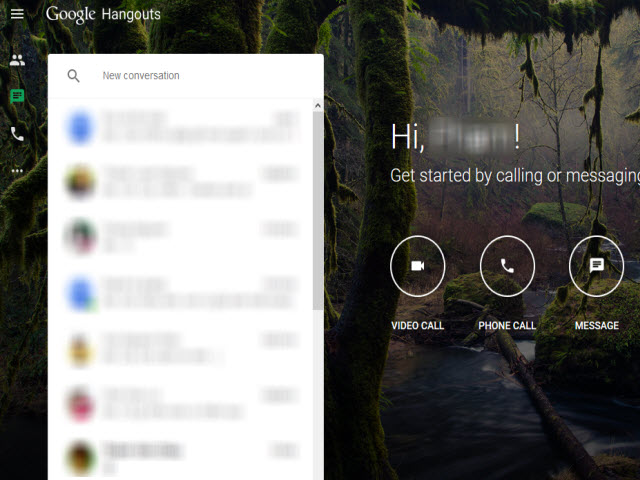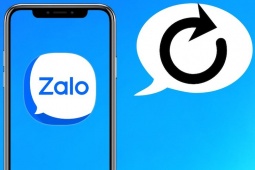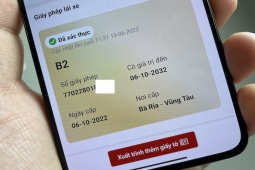Xem password đã lưu trên trình duyệt Safari của iPhone, iPad
Nếu quên password liên quan tới một website đã lưu trữ trên trình duyệt Safari dành cho iPhone, iPad từ trước, người dùng hoàn toàn có thể xem lại dễ dàng.
Với tính năng lưu mật khẩu của trình duyệt Safari, có thể người dùng sẽ vô tình quên mật khẩu đã lưu sau một thời gian dài, mặc dù vậy người dùng vẫn có thể truy cập bình thường bằng Safari do trình duyệt đã lưu từ trước. Trong trường hợp này, nếu muốn truy cập tài khoản trên một thiết bị khác, người dùng cần phải tìm cách xem lại mật khẩu đã lưu. Rất may, trình duyệt Safari trên iPhone, iPad hỗ trợ tốt tính năng này.
Đầu tiên, người dùng chỉ việc vào Settings. Trong danh sách hiện ra, tìm chọn thẻ Safari.
Tại đây, người dùng tìm tới nhóm General > chọn Password > nhập mã bảo mật của thiết bị (nếu có).
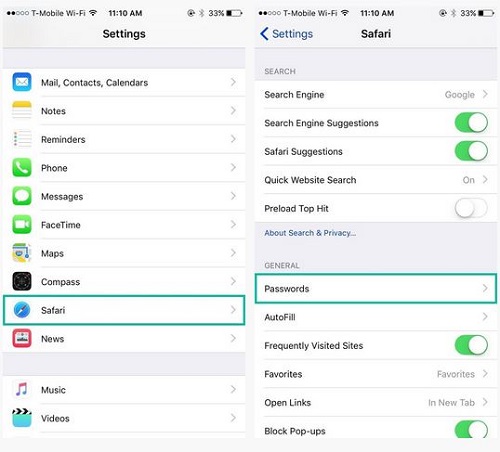
Các tùy chọn để xem lại password đã lưu trên Safari dành cho iPhone, iPad.
Xong, danh sách các website đang có tài khoản được lưu trữ sẽ hiện ra. Nhiệm vụ của người dùng là nhấn vào trang web cần xem, khi đó tên tài khoản và mật khẩu truy cập sẽ hiển thị.
Để xóa một mật khẩu tài khoản đã lưu, người dùng nhấn Edit ở góc phải trên cùng, rồi tùy chọn các tài khoản muốn xóa. Xong nhấn Delete.
|
Xóa dữ liệu cục bộ trên trình duyệt Theo thời gian sử dụng, nhiều dữ liệu web cũng sẽ được lưu trữ cục bộ trên thiết bị. Với các thiết bị đời cũ có cầu hình yếu và bộ nhớ trong không cao, người dùng nên xóa các dữ liệu này định kỳ, bằng cách vào Settings > Safari > Advanced > Website Data > Remove All Website Data. Với cách này, các dữ liệu lưu trữ cục bộ sẽ bị xóa nhưng lịch sử truy cập vẫn được giữ lại. Một cách khác, người dùng chỉ việc chọn Clear History and Website Data trong Settings > Safari để xóa cả lịch sử trình duyệt và dữ liệu cục bộ nhanh chóng. |